立面図を2面使ってのモデリング
例としてトップライトのアクリドームを作成します。
・まず元になる立面図をデータ整理して立ち上げたい方向に合わせて配置しておきます。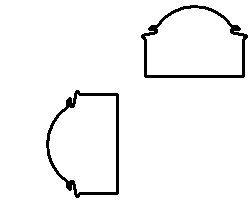
※このDXFは http://hinoado.com/p/d/d.lzh にあります。(2006.2.3 Hino)
※SUでDXFファイルを読み込むときは「ファイル」メニューから
バージョン4では「挿入」バージョン5では「読み込み」から取り込みます。
・読み込んでも画面に何も表示されない場合、ズーム範囲がずれている可能性があります。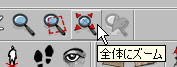
「全体にズーム」ボタンを押してモデル範囲全体が画面にフィットするようにしてみて下さい。
・それをSketchUp(以下SU)で読み込み、面を作成します。
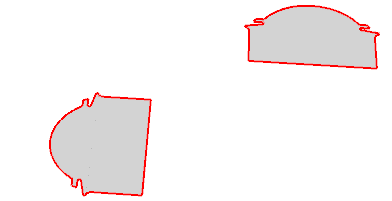
・次に立面図を回転させるために垂直な面を用意します。適当です。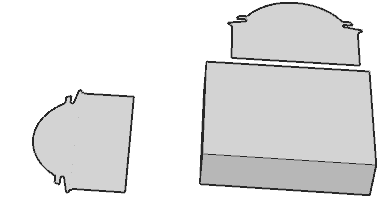
・回転コマンドで、面で「Shift」キーを押して推定機能を固定します。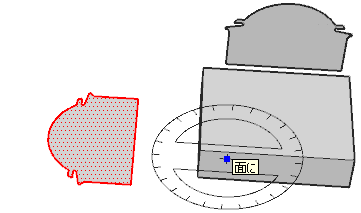
・立面図を回転させます。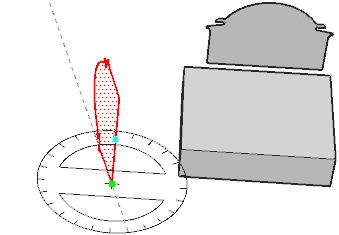
・基準のために作った箱を消します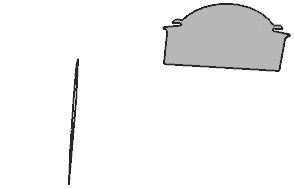
・立面図をそれぞれプッシュプルで適当に引き延ばします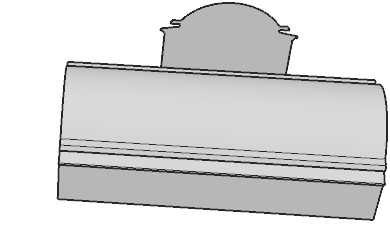
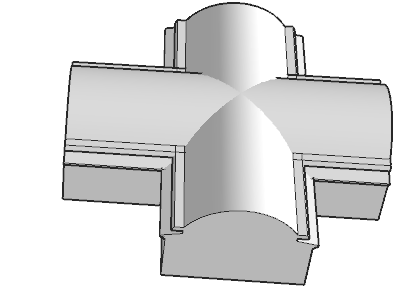
・全部選択して右クリックし「モデルと公差」を選択します。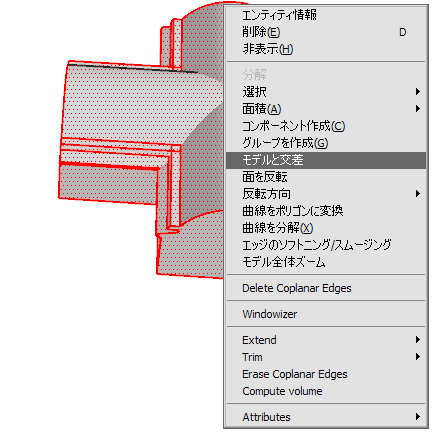
・公差が完了して、交差部分にエッジが作成されました。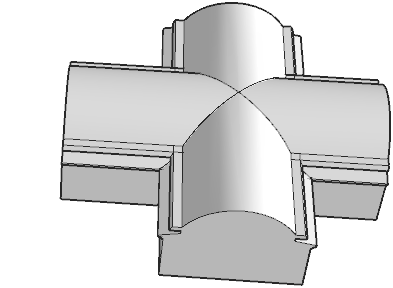
・消しゴムコマンドで余分な線を消していきます。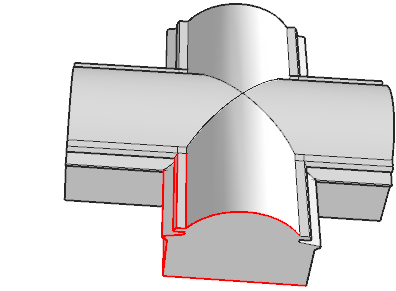
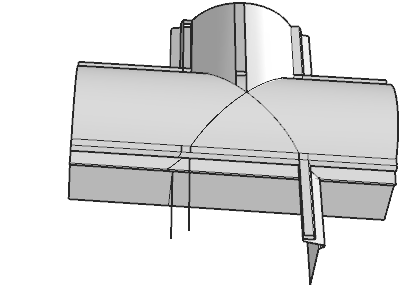
・消し終わってこうなりました。面が欠損している部位があります。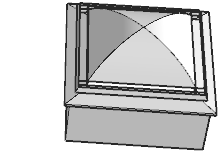
・欠損している面を再構成します。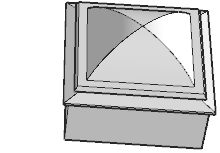
・アクリドームの上部のエッジを弱くするために、該当部分を選択します。
・右クリックで「エッジのソフトニング・スムージング」を選択します。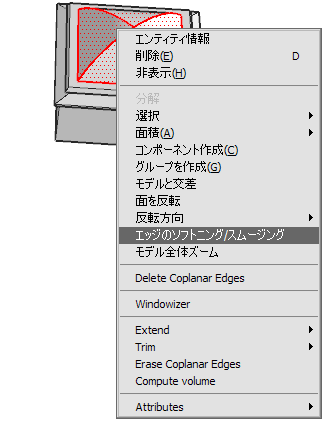
・頂部が軟らかい表現になりました。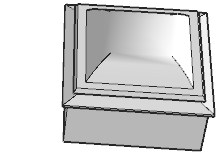
・色を塗って仕上がりです。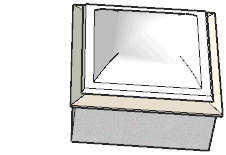
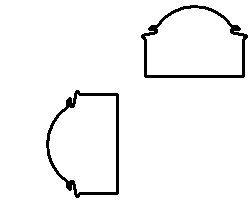
※このDXFは http://hinoado.com/p/d/d.lzh にあります。(2006.2.3 Hino)
※SUでDXFファイルを読み込むときは「ファイル」メニューから
バージョン4では「挿入」バージョン5では「読み込み」から取り込みます。
・読み込んでも画面に何も表示されない場合、ズーム範囲がずれている可能性があります。
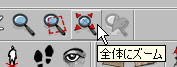
「全体にズーム」ボタンを押してモデル範囲全体が画面にフィットするようにしてみて下さい。
・それをSketchUp(以下SU)で読み込み、面を作成します。
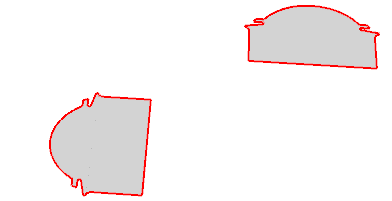
・次に立面図を回転させるために垂直な面を用意します。適当です。
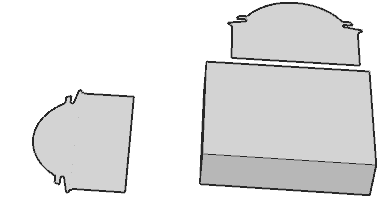
・回転コマンドで、面で「Shift」キーを押して推定機能を固定します。
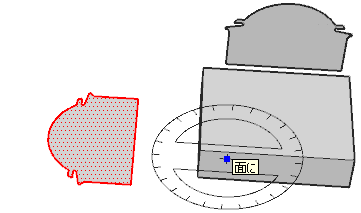
・立面図を回転させます。
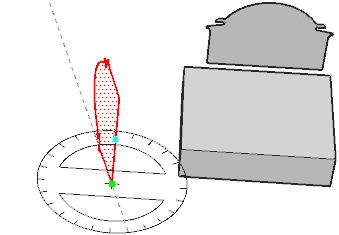
・基準のために作った箱を消します
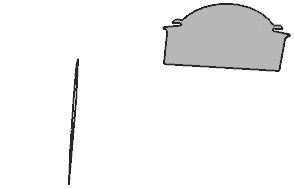
・立面図をそれぞれプッシュプルで適当に引き延ばします
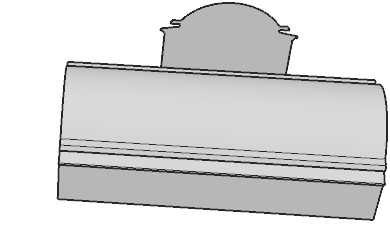
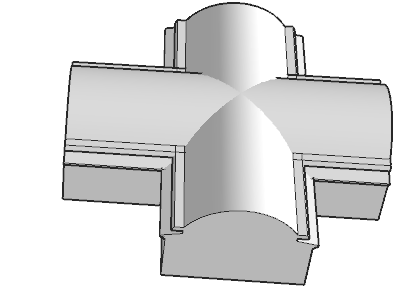
・全部選択して右クリックし「モデルと公差」を選択します。
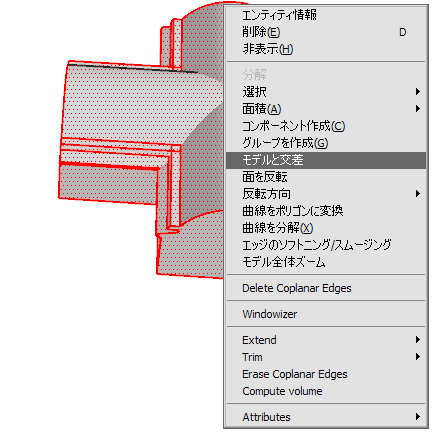
・公差が完了して、交差部分にエッジが作成されました。
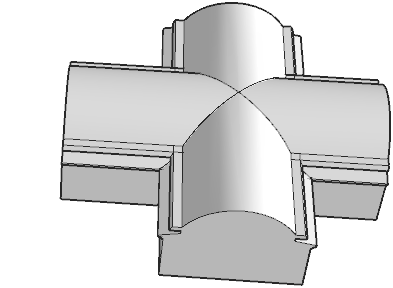
・消しゴムコマンドで余分な線を消していきます。
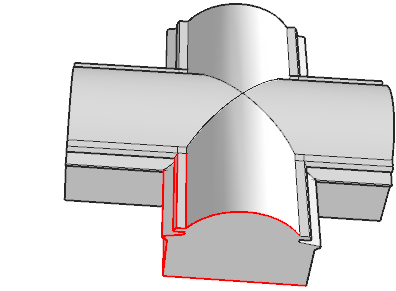
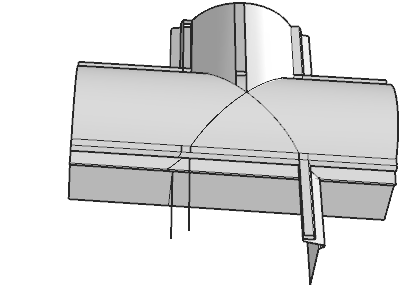
・消し終わってこうなりました。面が欠損している部位があります。
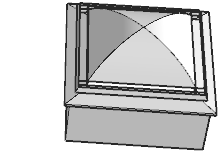
・欠損している面を再構成します。
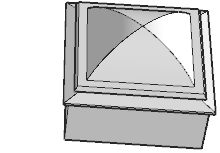
・アクリドームの上部のエッジを弱くするために、該当部分を選択します。

・右クリックで「エッジのソフトニング・スムージング」を選択します。
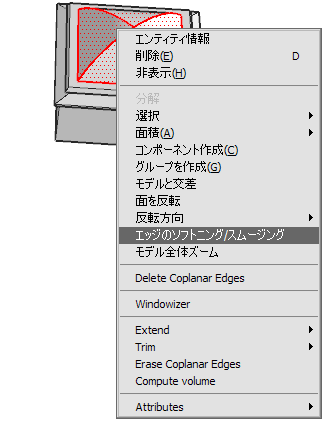
・頂部が軟らかい表現になりました。
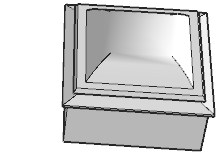
・色を塗って仕上がりです。
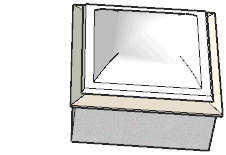
Hino 22:45 2007.01.24 Wednesday
新しい記事
